wordpressの管理画面に入れなくなった。
そんな場合の対処方法。
いくつかあるので、一番確実な方法をまずご紹介する。
バックアップを取っていなくても復旧できるよ。
wordpressの管理画面に入れなくなる原因
wordpressの管理画面に入れなくなる原因の90%くらいはfunction.phpの編集ミス。
function.phpを元に戻せばログインできるようになる。
FTPクライアント(ソフト)を用意しよう
一番確実な復旧方法は、FTPクライアント(ソフト)でデフォルトのfunction.phpをサーバーにアップロードして上書きしてしまうことだ。
というわけで、ちょっとでもwordpressをカスタマイズする人はFTPクライアント(ソフト)を用意しておくこと。
FFFTP
国産FTPクライアントソフト
Filezilla
世界的に利用人口の多いソフト
WinSCP
世界的に利用人口の多いソフト
いずれも操作はそれほど違いがないが機能に若干の違いがある。
この3つのソフトならインターネット上の情報も多いので戸惑うこともあまりなく利用できるはず。
3つとも日本語化されている。
ちなみに、おいらはWinSCPを利用している。
利用しているテーマのzipファイルを用意する
1、利用しているテーマの配布先・ダウンロードサイトに行ってテーマのzipファイルをダウンロード。
2、ダウンロードしたzipファイルをダブルクリックで解答する。
サーバーのログイン情報とFTPパスワード
サーバー契約時にメールで送られてくるので必ず保存しておくこと。
function.phpの編集ミスでwordpressの管理画面に入れなくなった場合の対処法
1、FTPクライアント(ソフト)でサーバーに接続する。
2、2画面の片側がサーバーにアップロードされているファイル。
もう一方がパソコン側のファイルになる。
3、サーバー側のテーマに利用しているドメイン名のフォルダをダブルクリック。
4、contentsフォルダをダブルクリック。
5、themeフォルダをダブルクリック。
6、利用しているテーマの名前のついたフォルダをクリック。
この中に、function.phpがあるはず。
7、PC側の画面からダウンロードしたテーマのfunction.phpを表示させる。
8、function.phpをPC側からドラッグしてサーバー側のfunction.phpの上に持っていく。
9、注意書きが出るけど、そのまま上書きする。
これで復旧完了。
function.phpをいじるときはサーバーに接続してサーバーの簡易FTPで編集したほうが安心。
ちなみに、定期的にFTPクライアント(ソフト)でバックアップを取っておくとトラブル時に安心。


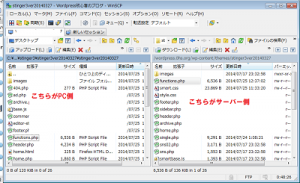

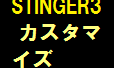
コメント